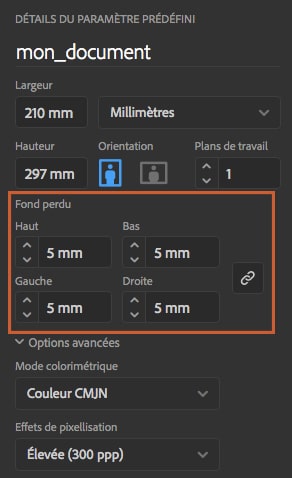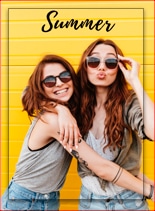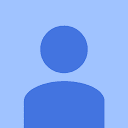FICHES TECHNIQUES
Fichiers acceptés
Fichiers au format PDF (recommandé), Microsoft Office (.doc, .pub, .ppt..), Adobe (.psd, .indd, .ai..), JPEG, PNG, etc…

Résolution des images
Résolution de 300 dpi conseillée

Impression pleine page
Pour imprimer pleine page (Impression sans bords blanc) : Préparer un fichier au format du document fini + 3 mm de fond perdu minimum tout autour

Colorimétrie
Mode CMJN de préférence (attention, les teintes varient entre l’affichage d’un écran et l’impression)
Zone de sécurité
Aucun texte ou élément important à moins de 5 mm de la coupe.
Typographie
Corps minimum : 5 points Pensez à vectoriser les polices pour les fichiers Illustrator ou InDesign (Menu Texte > Vectoriser).
Lors de la coupe il est très difficile de centrer un cadre avec les bords de la carte. Le résultat est très souvent décevant. Pour limiter l’impact visuel d’un décalage au moment de la coupe nous recommandons une marge de sécurité d’au moins 4mm entre l’extérieur du filet et le bord de la carte.

Voici une illustration du recto-verso selon le positionnement et le sens de lecture.
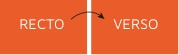
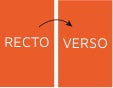

RÉGLAGE INDESIGN
À la création de votre document, veillez à être en mode Impression. Mettez 5 mm dans Fond Perdu (Menu Plus d’options > Fonds perdus).
Quand votre document est terminé, exportez-le (Menu Fichier > Exporter) au fomat Adobe PDF (impression) en cochant Traits de coupe (Repères et fonds perdus > Traits de coupe)
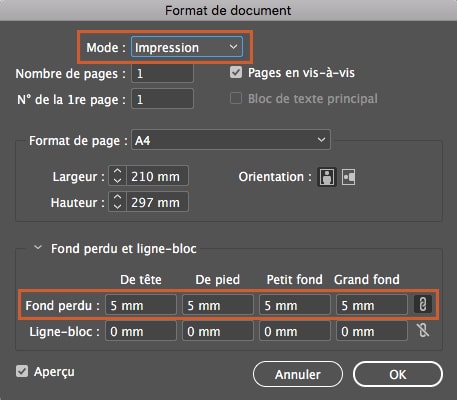
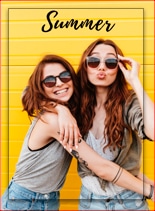
RÉGLAGE PHOTOSHOP
À la création de votre fichier, ajoutez 1cm (pour obtenir 5 mm sur chaque bord) à la dimension finale de votre document.
Créez ensuite des repères (Menu Affichage > Nouveau repère) et entrez les mesures horizontales et verticales en millimètres (mm).
Les repères vous permettront de voir un aperçu de votre document tel qu’il sera une fois fini. Attention à respecter une marge de sécurité en ne mettant aucun éléments important à moins de 5 mm des repères. Pour terminer, enregistrez votre document (Fichier>Enregistrer sous) au fomat Adobe PDF sans rien modifier dans les réglages proposés.
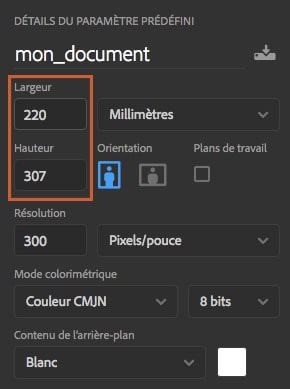
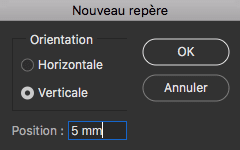
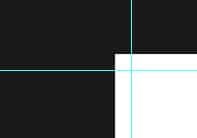
RÉGLAGE ILLUSTRATOR
Créez votre document au format et ajoutez 5 mm de Fond Perdu. (Menu Plus d’options > Fonds Perdus)
Quand votre document est terminé, exportez-le (menu Fichier > Exporter) au fomat Adobe PDF (impression) en cochant Traits de coupe ( Repères et fonds perdus > Traits de coupe)